excel冻结窗格使用方法--表格标题不动
1、 首先制作表格,稍微大一些的数据量,一个屏幕无法显示完。
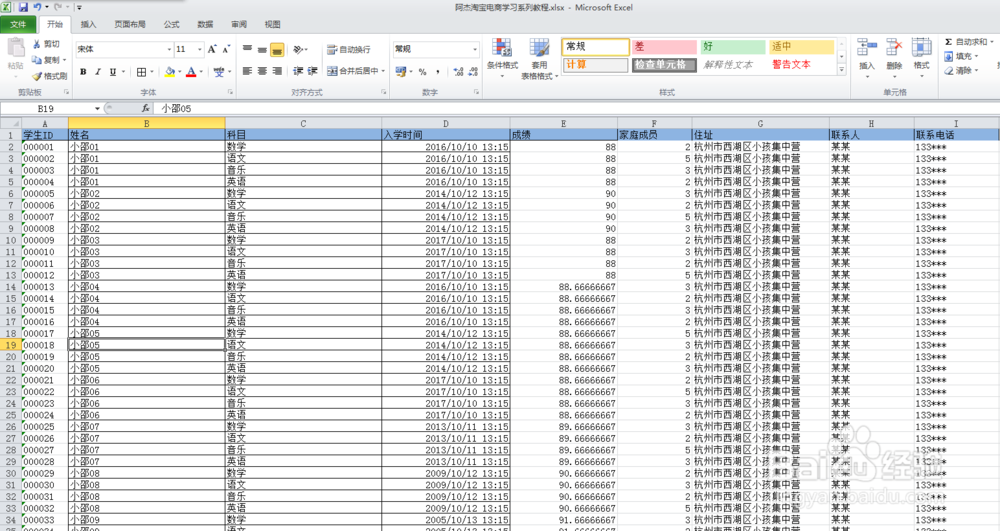
2、先看一下,没有冻结出口的效果,拉到最下边表格表头看不见了,这样就不知道某一列对应的数据是什么信息,当然熟悉的情况下是了解的,但是部分人不熟悉就非常的不方便了。最后一行,表头标题已经看不到了。
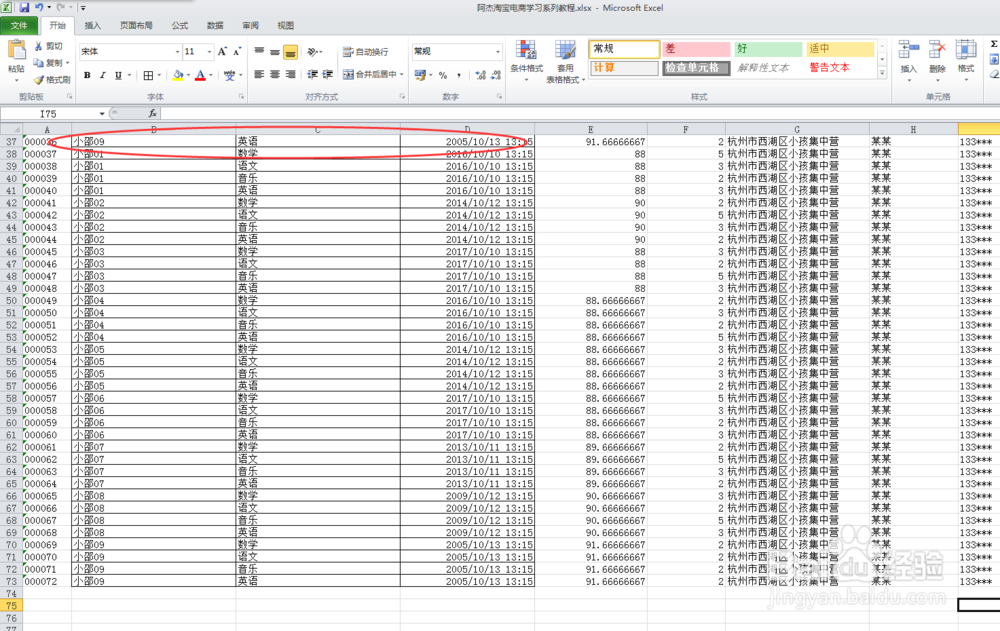
3、 冻结窗格,视图-》冻结窗格,下来有三个选项,每个选项都有其不同的用法
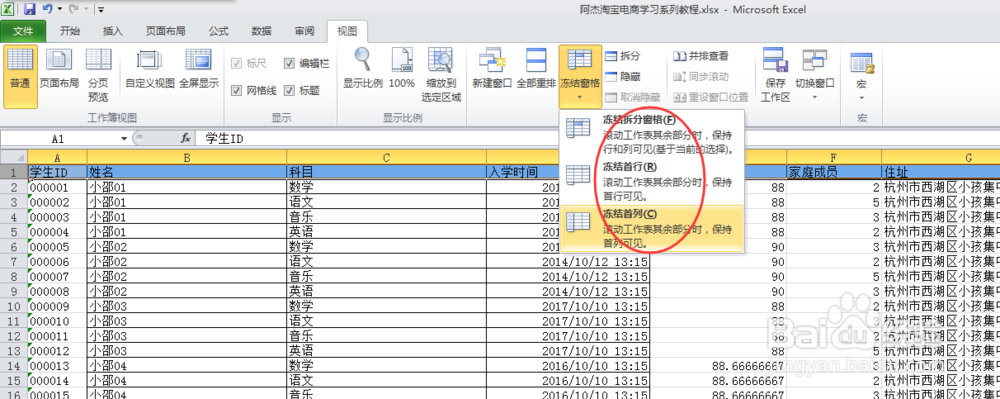
4、冻结拆分窗格,这个是针对数据表有很多行,很多列,在一个屏幕上无法完全显示出来,需要拉动滚动条才能显示出另外的列和行。所以基本上,我们需要看到的行和列交叉的下一个单元格,选中-》冻结窗格,比如在表中,我希望标题和学生ID不动,怎么拉动滚动条我都可以看到,那么就需要选中B2,->冻结窗格

5、冻结拆分窗格,滚动条拉到最下边和左右边,可以看到A列是不动的,一直显示的,B和C已经随着滚动条被隐藏了,行也一样,首行是不动的,38行之前的也是隐藏了。

6、冻结首行,效仿步骤4,选中单元格-》冻结首行,看效果,拉到最下边和最右边,行是不动的,但是A/B/C已经隐藏了
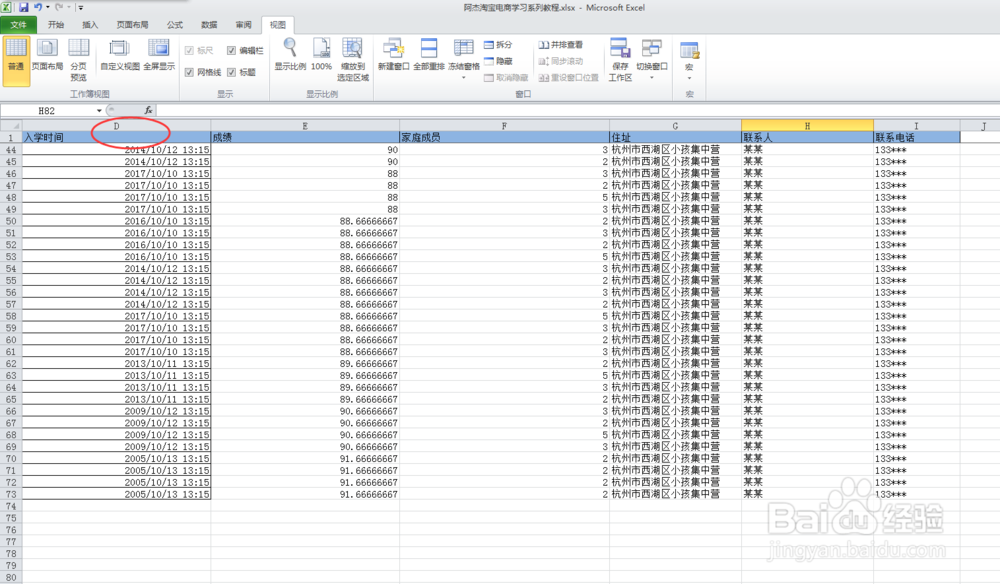
7、冻结首列,效仿步骤4,选中单元格-》冻结首列,看效果,拉到最下边和最右边,首列是不动的,但是标题已经隐藏了
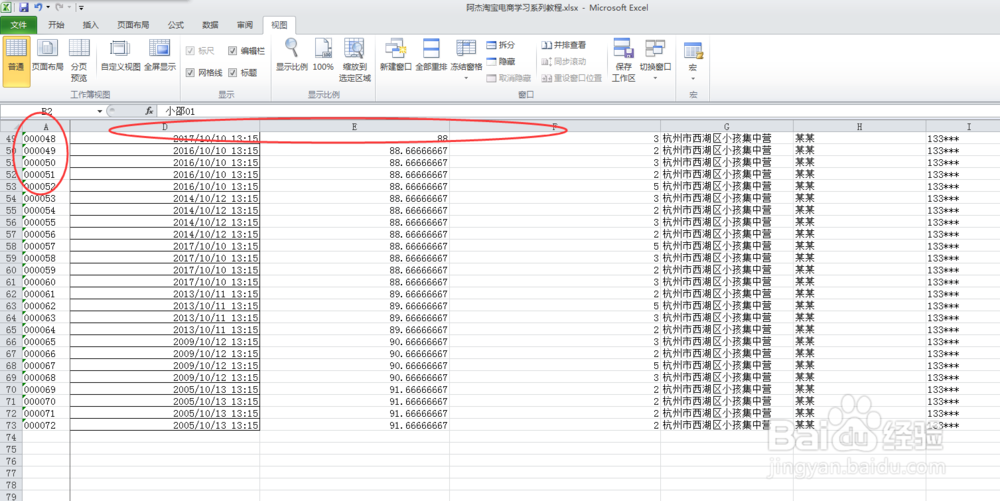
8、取消冻结,很简单,如下图,如果有过冻结窗格,只需要点击‘取笑冻结窗格’就可以了

声明:本网站引用、摘录或转载内容仅供网站访问者交流或参考,不代表本站立场,如存在版权或非法内容,请联系站长删除,联系邮箱:site.kefu@qq.com。
阅读量:123
阅读量:23
阅读量:42
阅读量:163
阅读量:152